清除“插入超链接”对话框中的列表(Microsoft Word)
当Willem显示“插入超链接”对话框时,它会显示近期文件夹,近期网页和近期电子邮件地址的列表,以防他想再次使用它们。威廉想知道是否有办法清除这些清单。
简短的答案是没有,我们没有办法清除这些列表。但是,较长的答案值得考虑。
当显示“插入超链接”对话框(只需按Ctrl + K)时,您会看到一系列显示最新信息的控件。例如,如果您单击“浏览的页面”,则会看到您最近访问过的页面的列表。 (请参见图1。)
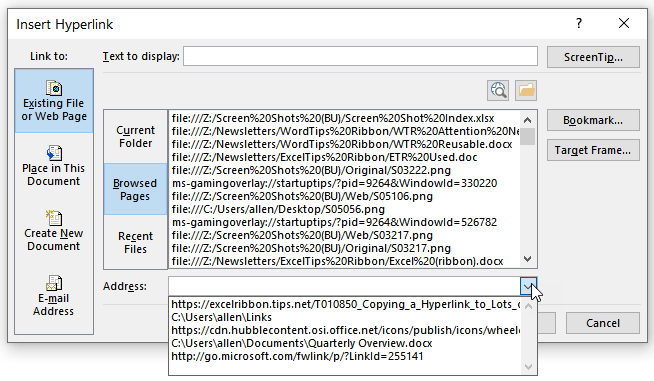
图1.“插入超链接”对话框。
请注意,如果单击“地址”字段旁边的向下箭头(对话框的底部),您将看到最近链接的其他可能选择列表。有趣的是,您可以清除显示在“地址”字段下拉列表中的列表。您需要做的就是编辑注册表并删除该条目:
HKEY_Current_User/Software/Microsoft/Internet Explorer/TypedURLs
请注意,这是针对资源管理器的,但是即使使用Edge浏览器,该列表也会保留。删除注册表项,当您使用“地址”下拉菜单时,什么都不会出现。
但是,主要列表(在“插入超链接”对话框的上部显示的列表)来源不明。 Microsoft的资料来源没有指向这些列表的来源。这些列表中的信息不会出现在任何浏览器历史记录中,也不会出现在任何注册表项中。 (不过,我承认,在这些位置之一中可能以某种方式对信息进行了加密。)如果找不到该信息,则无法将其删除。
应该注意的是,清除该信息也不能在VBA中完成。没有什么可以让您以集合或单个项目的形式访问这些列表的。
在Microsoft愿意进一步拉开帷幕之前,如何清除这些列表仍然是一个谜。
_WordTips_是您进行经济有效的Microsoft Word培训的来源。
(Microsoft Word是世界上最流行的文字处理软件。)本技巧(5205)适用于Microsoft Word 2007、2010、2013、2016、2019和Office 365中的Word。